Maîtrise des paramètres WiFi: Connez-vous à 10.1.1.1 😎
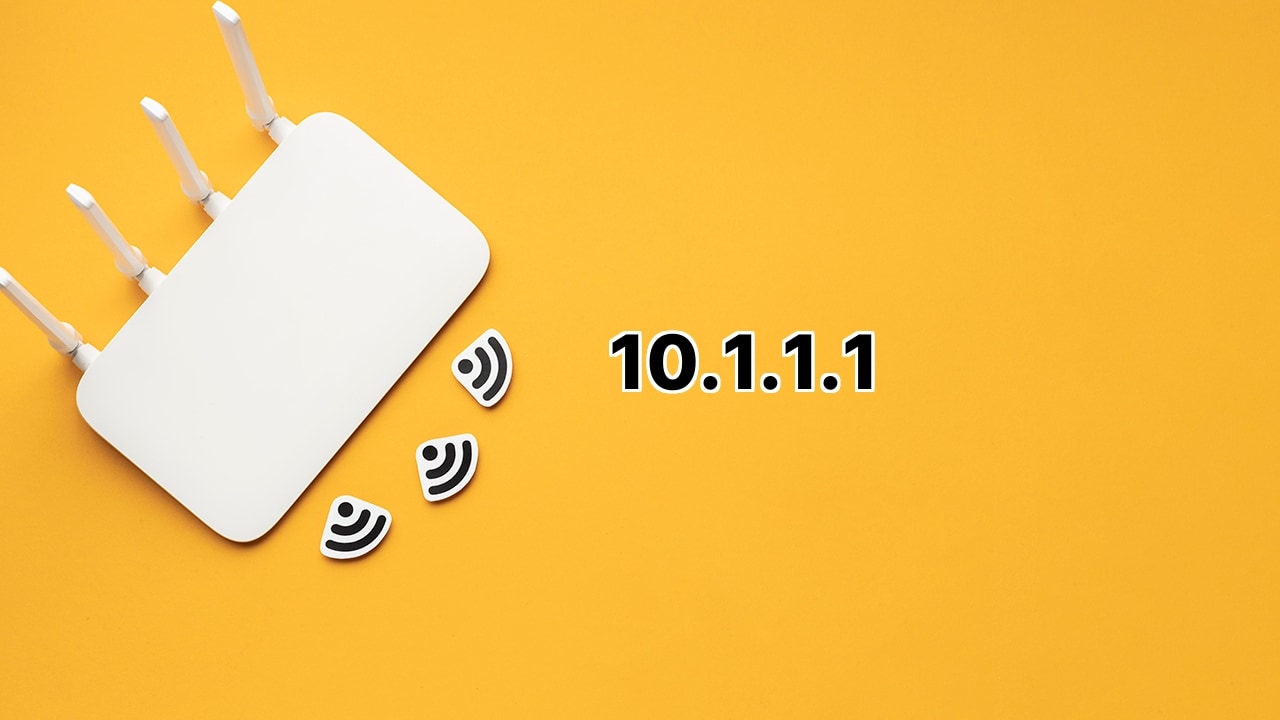
Marre du nom ennuyeux de votre réseau wifi ? Oubliez des trucs banals comme ‘Wifi génial’ ou ‘Pas pour usage public’. Que diriez-vous d’un peu de piquant pour égayer votre espace numérique ? Apprenez à utiliser l’adresse IP privée 10.1.1.1 pour modifier les paramètres WiFi comme un pro 😄. Sur http://10.1.1.1/, modifiez le nom de votre réseau ou SSID de votre routeur, modifiez les mots de passe (S’il vous plaît, n’utilisez pas ‘password1234’ 😒), et changez d’autres paramètres par défaut. Pour les novices ici, ne vous inquiétez pas, même un enfant de 5 ans peut le faire avec un peu de guidance. Alors accrochez-vous. Plongeons !! 🏊♂️
Connexion à 10.1.1.1 comme un Pro
Pour commencer, ouvrez votre navigateur préféré (Chrome, Safari, Firefox, Edge ; nous ne jugeons pas 😉). Tapez le nombre magique 10.1.1.1 dans la barre d’adresse et appuyez sur la touche entrée 💥. Lorsqu’une boîte de dialogue s’affiche, connectez-vous avec le nom d’utilisateur et le mot de passe par défaut 🕵️. Félicitations ! Vous êtes maintenant sur le tableau de bord de l’interface du routeur 🥳.
Note : À l’arrière (ou sur le côté) de votre routeur/appareil, il y a généralement une étiquette contenant le nom d’utilisateur et le mot de passe par défaut. Référez-vous au tableau des identifiants de connexion par défaut pour les différentes marques.👇
| Nom de la marque | Nom d’utilisateur | Mot de passe |
|---|---|---|
| iiNet | admin | admin |
| Optus | admin | password |
| D-Link | admin | admin |
| Belkin | admin | admin |
Oh non! Je ne peux pas me connecter 😱
Si les dieux de la technologie ne sont pas avec vous aujourd’hui, vérifiez que vous êtes connecté au réseau Wifi 🤔. Assurez-vous que vous utilisez réellement la bonne adresse IP du routeur. Chaque appareil et modèle en a une différente. Consultez certaines listes d’adresses IP par défaut et de mots de passe à travers le web 💡.
🚨 Vous avez oublié votre nom d’utilisateur ou votre mot de passe ? Vous avez de la chance ! 🍀 Procédez à une bonne vieille réinitialisation d’usine. Attention : Cela effacera toutes les configurations manuelles, et le paramétrage recommence à zéro. Pour ce faire, maintenez le petit bouton ‘Reset’ situé sous votre routeur pendant 10 à 15 secondes, jusqu’à ce que les lumières DEL commencent à faire la fête 🎆.
Conclusion : 🏁
Voilà les gars, vous avez acquis le pouvoir ! Il est maintenant temps de montrer ce nouveau nom de réseau et de faire tourner toutes les têtes lors de la recherche de réseaux wifi 😝 N’oubliez pas, l’adresse IP privée 10.1.1.1 est votre passeport vers la configuration des paramètres du routeur comme un boss 👑. Avec vos nouvelles connaissances, amusez-vous, voyez ce qui vous convient et restez géniaux ! 🙌
Quelle est la procédure pour se connecter à la passerelle 10.1.1.1 ?
Pour accéder à la passerelle 10.1.1.1, vous devez ouvrir votre navigateur web et taper 10.1.1.1 dans la barre d’adresse. Entrez le nom d’utilisateur et le mot de passe par défaut fournis sur l’étiquette de votre modem ou de votre routeur, puis cliquez sur ‘Se connecter’.
Y a-t-il des identifiants uniques pour différentes marques pour se connecter à l’interface 10.1.1.1 ?
Oui, différentes marques comme iiNet, Optus, D-Link et Belkin ont toutes des noms d’utilisateurs et des mots de passe par défaut uniques. Vous pouvez consulter la liste des Adresses IP et mots de passe par défaut pour confirmer vos identifiants. N’oubliez toujours pas de changer votre mot de passe par rapport à celui par défaut pour des raisons de sécurité.
Que dois-je faire si je ne peux pas accéder à l’adresse IP 10.1.1.1 ?
Si vous ne pouvez pas accéder à l’adresse IP 10.1.1.1, il est important de vous assurer que vous êtes connecté à votre réseau Wi-Fi avant d’essayer d’accéder à la passerelle du routeur. Si vous ne parvenez toujours pas à vous connecter, il se peut que votre routeur ou votre modem soit configuré avec une adresse IP différente. Vérifiez la liste des Adresses IP et mots de passe par défaut pour vérifier.
Comment puis-je réinitialiser mon routeur si j’ai oublié le nom d’utilisateur ou le mot de passe ?
Si vous avez oublié votre nom d’utilisateur ou votre mot de passe, vous pouvez effectuer une réinitialisation d’usine de votre routeur. Appuyez sur le petit bouton ‘Reset’ situé en dessous de votre routeur pendant environ 10 à 15 secondes jusqu’à ce que les lumières LED commencent à clignoter. Cette méthode efface toutes les configurations manuelles, vous permettant de vous connecter avec les identifiants par défaut.
La passerelle 10.1.1.1 peut-elle être accessible sur n’importe quel navigateur web ?
Oui, vous pouvez utiliser n’importe quel navigateur web moderne pour vous connecter à la passerelle 10.1.1.1. Parmi les exemples, on peut citer Google Chrome, Mozilla Firefox et Safari.
Est-il nécessaire d’être connecté au réseau Wi-Fi avant de se connecter à l’interface du routeur ?
Oui, c’est nécessaire. Vous devez être connecté au réseau Wi-Fi que vous souhaitez gérer avant de vous connecter à la passerelle du routeur.
Quelle est l’importance de l’adresse IP 10.1.1.1 ?
L’adresse IP 10.1.1.1 est une adresse IP privée utilisée spécifiquement pour changer les mots de passe Wi-Fi, les noms de réseau (SSID) et autres paramètres par défaut du modem ou du routeur.
Est-il possible de changer le nom d’utilisateur et le mot de passe par défaut du routeur ?
Oui, il est vivement recommandé de changer le nom d’utilisateur et le mot de passe par défaut de votre routeur pour garantir la sécurité du réseau.
Quelles sont les étapes pour changer le mot de passe Wi-Fi depuis l’interface du routeur 10.1.1.1 ?
Après vous être connecté à l’interface 10.1.1.1, vous devez localiser les paramètres ‘Wi-Fi’ ou ‘Wireless’. Ensuite, vous pouvez modifier votre mot de passe dans ces paramètres. N’oubliez toujours pas de sauvegarder vos modifications avant de quitter.
Le nom d’utilisateur et le mot de passe par défaut de chaque marque de routeur sont-ils identiques ?
Non, les différentes marques de routeurs ont des noms d’utilisateur et des mots de passe par défaut uniques. Il est conseillé de vérifier l’étiquette de votre routeur ou la liste des Adresses IP et mots de passe par défaut pour vérifier.
Où puis-je trouver la bonne adresse IP pour mon routeur ou mon modem ?
L’adresse IP correcte de votre routeur ou de votre modem est généralement fournie sur une étiquette collée sur l’appareil. Si elle n’est pas indiquée, vous pouvez vous reporter à la liste des Adresses IP et mots de passe par défaut.
Combien de temps faut-il pour réinitialiser un routeur à l’état d’usine ?
Pour effectuer une réinitialisation d’usine, il suffit d’appuyer sur le bouton de réinitialisation de l’appareil pendant environ 10 à 15 secondes. Cependant, le temps nécessaire pour que l’appareil redémarre et redevienne utilisable peut varier.
Quelles informations puis-je consulter sur l’interface du routeur 10.1.1.1 ?
Grâce à l’interface 10.1.1.1, vous pouvez gérer et modifier les mots de passe Wi-Fi, les noms de réseau (SSID) et autres paramètres par défaut du routeur ou du modem.
Y a-t-il un emplacement spécifique pour le bouton de réinitialisation du routeur ?
Généralement, le bouton de réinitialisation se trouve à l’arrière ou en bas du routeur ou du modem. Il s’agit souvent d’un petit bouton enfoncé qui nécessite une épingle ou un outil similaire pour appuyer dessus.
Si le mot de passe Wi-Fi est changé par l’intermédiaire de l’interface 10.1.1.1, cela affectera-t-il les appareils connectés ?
Oui, changer le mot de passe Wi-Fi déconnectera tous les appareils précédemment connectés. Ces appareils devront se reconnecter en utilisant le nouveau mot de passe pour accéder à Internet.
Une réinitialisation d’usine modifie-t-elle l’adresse IP du routeur pour revenir à 10.1.1.1 ?
Après une réinitialisation d’usine, l’adresse IP reviendra à la configuration par défaut définie par le fabricant. Si l’adresse IP originale était 10.1.1.1, alors elle reviendra à cette valeur.
Quelle est l’utilité des lumières LED clignotantes pendant une réinitialisation d’usine du routeur ?
Le clignotement des lumières LED pendant une réinitialisation d’usine indique que le processus de réinitialisation est en cours. Une fois que les lumières restent fixes, le processus de réinitialisation est terminé.
L’adresse IP 10.1.1.1 est-elle la seule façon de modifier les paramètres par défaut du routeur ?
Non, d’autres adresses IP privées comme 192.168.0.1 ou 192.168.1.1 peuvent également être utilisées pour accéder et modifier les paramètres par défaut du routeur. L’adresse spécifique dépend de la marque et du modèle du routeur.
Est-ce que l’adresse IP 10.1.1.1 fonctionne pour les routeurs et les modems ?
L’adresse IP 10.1.1.1 peut être utilisée pour accéder aux paramètres des routeurs et des modems. Cependant, l’adresse IP spécifique utilisée peut varier en fonction du fabricant de l’appareil.
L’interface 10.1.1.1 est-elle conviviale pour une personne non technophile ?
Oui, l’interface 10.1.1.1 est conçue pour être conviviale et intuitive, permettant même aux personnes non technophiles de gérer efficacement leurs paramètres de réseau.
 ping.fm
ping.fm 